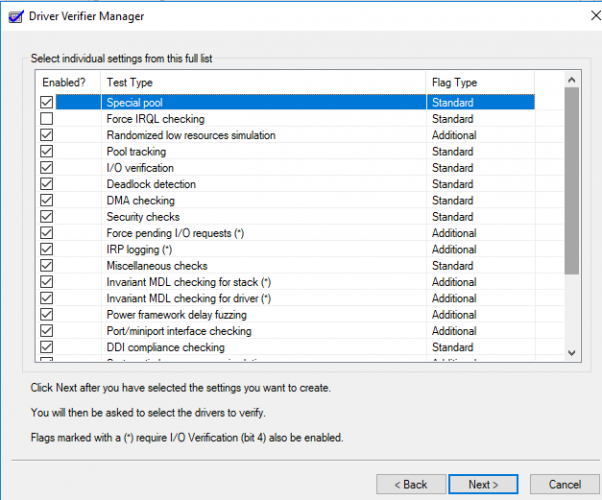2 طرق للتحقق من برامج التشغيل السيئة في Windows
- فئة: شبابيك
تعد برامج التشغيل الفاسدة مصدر الأخطاء والمشكلات في نظامك خاصة الشاشة الزرقاء سيئة السمعة لموت الموت الزرقاء. يحتاج كل جهاز مثبت على نظامك إلى برنامج تشغيل لتشغيل وظائفه النسبية وأداءها بشكل صحيح. تؤدي السائقين السيئة إلى عدم الاستقرار وضعف الأداء. وأخطاء الشاشة الزرقاء شائعة جدًا وقد يتسبب ذلك في وجود برامج تشغيل معيبة وعفا عليها الزمن.
في هذه المقالة ، سأوجهك خلال التحقق من برامج التشغيل السيئة في نظام Windows لديك لتجنب مطبات الأداء والأخطاء المفاجئة. ملخص سريع إخفاء 1 Windows Driver Verifier Utility 1.1 خروج سائق التحقق 2 باستخدام وكيل السائق 2.1 رابط التحميل
Windows Driver Verifier Utility
يساعدك برنامج Driver Verifier في التحقق من جميع برامج تشغيل جهازك وسيعلمك في حالة وجود أي برنامج تشغيل سيئ أو فاسد.
لكن الشيء المهم هو استخدام Driver Verifier ، عليك أن تكون حذرًا لأنه يمكن أن يحجبك عن نظامك. لذا قبل استخدام Driver Verifier أو تشغيله ، تأكد من أن لديك استعادة النظام أو النسخ الاحتياطي لجميع بياناتك. وإذا حدث أي شيء سيئ ، يمكنك بسهولة الانتقال إلى الوضع الآمن قبل الانتقال إلى Windows الرئيسي.
لنبدأ مع Driver Verifier
- افتح نافذة موجه الأوامر واكتب أداة التحقق في CMD. بعد تشغيل الأمر ، ستظهر نافذة منبثقة جديدة لبرنامج Driver Verifier Manager. حدد إنشاء إعدادات مخصصة. وانقر فوق التالي.

- ثم ستظهر لك قائمة الاختبارات. يمكنك تشغيل جميع الاختبارات لبرامج التشغيل الخاصة بك ، فقط قم بإلغاء تحديد الاختبارين وهما فحص توافق DDI (إضافي) ومحاكاة الموارد المنخفضة العشوائية. انقر فوق زر التالي.
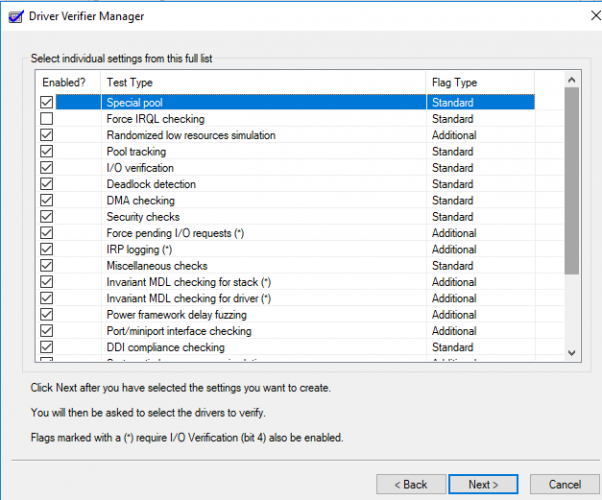
- ستبقى الإعدادات التالية كما هي. اذهب للنافذة التالية.

- حدد تحديد أسماء برامج التشغيل من القائمة.

- سيبدأ تحميل معلومات السائق.

- ستظهر قائمة. إذا كنت لا تعرف بالضبط عن برنامج التشغيل الخاطئ ، فقم بفحص جميع برامج التشغيل باستثناء برامج تشغيل Microsoft لأن برامج التشغيل هذه ليست تالفة. وإذا كنت تعرف برنامج التشغيل الفاسد المحدد ، فحدده لتشغيل Driver Verifier له.

- الآن بعد النقر فوق 'إنهاء' ، سيتم إعادة تشغيل النظام الخاص بك. وبعد ذلك ، سيبدأ ، يتم تنشيط Driver Verifier. يمكنك استخدام نظامك بشكل طبيعي. إذا تم العثور على أي خطأ أو ظهور شاشة زرقاء ، فقم بتدوين الخطأ وسببه ، حيث يتم اختباره بواسطة Driver Verifier الذي قمت بتنشيطه.
خروج سائق التحقق
على أي حال ، لا تريد استخدام Driver Verifier ، قم بإلغاء تنشيطه بسهولة من خلال الانتقال إلى الخطوات أدناه.
- للخروج من Driver Verifier ، افتح نافذة CMD واكتب الأمر التالي.
المدقق / إعادة تعيين التمهيد على فشل التمهيد. - بعد تشغيل الأمر أعلاه ، أعد تشغيل النظام مرة واحدة لتطبيق التغييرات بشكل صحيح.
باستخدام وكيل السائق
DriverAgent هي أداة تابعة لجهة خارجية يمكنها بسهولة إخبارك بأن برامج تشغيل نظامك جيدة وسيئة. وبالنسبة إلى برامج التشغيل السيئة ، في حالة توفر أي تحديث ، يمكنك التحديث بسهولة عبر أداة Driver Agent. قم بتطبيق الخطوات السهلة أدناه للتحقق من السائقين المعطلين للنظام.
- قم بتنزيل Driver Agent من الرابط أدناه.
- قم بتشغيل برنامج التثبيت وتابع التعليمات التي تظهر على الشاشة لإكمال التثبيت.
- بعد التثبيت ، سيحدد Driver Agent جميع برامج تشغيل النظام ، ويفتح القائمة في المتصفح. تشير برامج التشغيل ذات العلامة الخضراء إلى برامج تشغيل جيدة ومحدثة ، وتشير العلامة الحمراء إلى أن برامج التشغيل هذه بحاجة إلى التحديث.

- يمكنك تحديث برنامج التشغيل القديم بالبقاء مباشرة في نفس النافذة بسهولة من خلال النقر على زر التحديث الذي يظهر أمام برنامج التشغيل التالف أو القديم.

رابط التحميل
قم بتنزيل Driver Agent من هنا
ملحوظة المحرر: لقد أزلت الرابط لأن Google صنفته على أنه ضار. ربما لا يجب عليك استخدام البرنامج حتى يمسحها Google.
إذا حدث خطأ ما في أجهزة نظامك ولم تتمكن من الحصول على حل دقيق ، فاستخدم أيًا من الطرق المذكورة أعلاه نظرًا لوجود احتمال أن تكون برامج تشغيل النظام معيبة أو قديمة وهذا هو سبب انقطاع أداء نظامك. شكرا لك.